ImTranslator翻译字典插件的使用方法
时间:2022-11-25 13:07:38作者:极光下载站人气:2261
ImTranslator翻译字典插件是一款很多小伙伴都在使用的翻译插件,它可以提供几十种国家语言的翻译,还能查看翻译对比,我们安装好插件之后只需要复制需要翻译的内容,打开该插件图标就能自动识别原文语言并进行翻译,只不过需要自己更换一下翻译引擎,然后选择翻译语言。对于翻译结果我们可以将其直接进行复制,然后粘贴到自己需要的地方,对于刚刚开始接触这款插件的小伙伴来说它的使用方法还不是很熟悉,接下来小编就来和大家分享一下ImTranslator翻译字典插件的使用方法。

方法步骤
1、第一步,我们先完成ImTranslator翻译字典插件的下载,然后在解压页面中双击打开ImTranslator翻译字典插件,接着在浏览器页面的弹框中点击“添加”选项

2、第二步,点击添加之后,浏览器页面右上角会出现ImTranslator翻译字典插件的图标,我们以后在这个位置点击该图标就能使用这款插件了

3、第三步,添加好插件之后,我们在英文网站中复制一段英文,然后点击浏览器右上角的插件图标,接着在下拉框中就能直接看到刚刚复制的英文内容了,这时我们会发现下方的空白框内显示Google:服务暂时不可用,这时,我们将翻译引擎点击切换为“Microsoft”

4、第四步,点击“Microsoft”选项之后,我们还需要在语言一栏中将第二个框点击打开,然后在下拉列表中找到简体中文选项,点击选择简体中文之后在翻译框内就能看到翻译的内容了

5、第五步,翻译内容出来之后,我们可以使用右侧的工具对框内的内容进行设置,上方原文框右侧的工具分别是复制、字体大小以及聆听,下方翻译框右侧的工具分别是复制、对比以及聆听。其中翻译框右侧的对比工具只能对两种非中文的语言才能生效

6、第六步,我们如果选中了一个单词,还可以打开该插件,然后使用字典工具,查看该单词的意思,因为翻译者工具不能翻译单独的一个单词

7、第七步,除了在工具栏中打开该插件之外,我们在选中需要翻译的单词或句子时,就能看到该插件图标,直接点击打开该图标

8、第八步,点击该插件图标之后会出现一个简易的翻译页面,我们同样的需要更改翻译插件,然后选择语言,才能在翻译框中看到翻译内容

以上就是小编整理总结出的关于ImTranslator翻译字典插件的使用方法,我们下载好ImTranslator翻译字典插件之后,双击打开就能添加该插件看,然后复制好需要翻译的内容,打开该插件图标就能使用了,感兴趣的小伙伴快去试试吧。
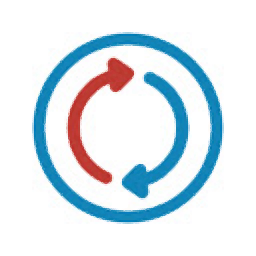
大小:2.44 MB版本:v16.30 最新版环境:WinXP, Win7, Win8, Win10, WinAll
- 进入下载
相关推荐
相关下载
热门阅览
- 1百度网盘分享密码暴力破解方法,怎么破解百度网盘加密链接
- 2keyshot6破解安装步骤-keyshot6破解安装教程
- 3apktool手机版使用教程-apktool使用方法
- 4mac版steam怎么设置中文 steam mac版设置中文教程
- 5抖音推荐怎么设置页面?抖音推荐界面重新设置教程
- 6电脑怎么开启VT 如何开启VT的详细教程!
- 7掌上英雄联盟怎么注销账号?掌上英雄联盟怎么退出登录
- 8rar文件怎么打开?如何打开rar格式文件
- 9掌上wegame怎么查别人战绩?掌上wegame怎么看别人英雄联盟战绩
- 10qq邮箱格式怎么写?qq邮箱格式是什么样的以及注册英文邮箱的方法
- 11怎么安装会声会影x7?会声会影x7安装教程
- 12Word文档中轻松实现两行对齐?word文档两行文字怎么对齐?
网友评论